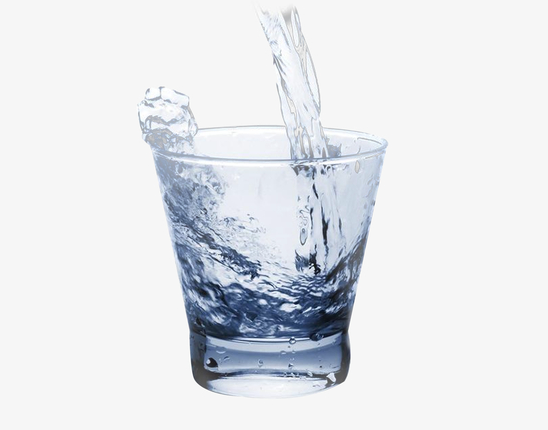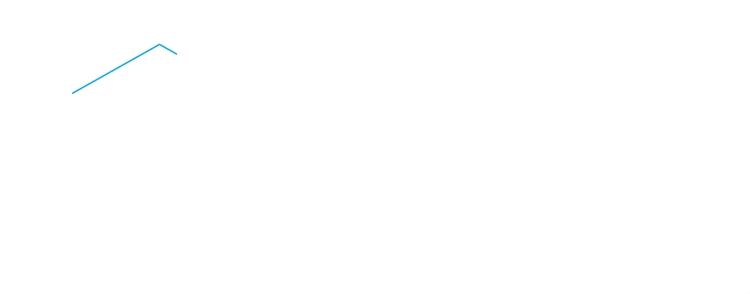当你的电脑操作系统崩溃或无法启动、计算机感染了病毒或恶意软件又或者升级操作系统版本等原因需要重装系统,可是在没有U盘的情况下,重装系统的完整步骤是什么?
如果你需要重新安装操作系统,但没有可用的U盘,以下是一些替代的步骤。
步骤一:备份数据 在重新安装操作系统之前,您需要备份所有重要数据。您可以使用外部硬盘、云存储、网络驱动器等进行备份。在备份之前,请确保所有文件都已保存并关闭所有正在运行的程序。请注意,备份期间可能需要一些时间,具体取决于您要备份的数据量。
步骤二:获取安装介质 如果您没有U盘,您可以使用CD或DVD来安装操作系统。如果您的计算机没有内置光驱,则可以通过USB光驱将CD或DVD插入计算机。您还可以从操作系统的官方网站下载安装文件。如果您正在安装Windows操作系统,则可以使用Microsoft提供的Media Creation Tool来下载Windows ISO文件。
步骤三:准备安装磁盘或下载安装文件 如果您使用CD或DVD,则可以直接将其插入计算机。如果您下载了安装文件,请确保将其保存在您可以轻松访问的位置。如果您使用Windows ISO文件,则需要将其解压缩并将其放置在可引导设备上(例如CD、DVD或USB驱动器)。
步骤四:启动计算机并访问BIOS设置 在安装操作系统之前,您需要确保计算机的BIOS设置正确。在启动计算机时,按下计算机制造商指定的键(通常是F2、F10、F12或DEL键)以访问BIOS设置。在BIOS设置中,您需要设置启动顺序,以便计算机从您的安装介质中启动。您可以通过在BIOS设置中查找"Boot"选项来更改启动顺序。将您的安装介质移动到启动顺序列表中的顶部,以确保计算机从该介质启动。
步骤五:启动计算机并安装操作系统 插入安装磁盘或将安装文件放置在合适的位置后,您可以启动计算机并按照安装程序的指示进行操作。如果您使用的是CD或DVD,则通常会自动启动安装程序。如果您使用的是Windows ISO文件,则需要手动启动安装程序。在安装过程中,您需要选择安装操作系统的位置、语言和其他一些选项。请注意,操作系统安装期间可能需要一些时间,具体取决于您的计算机速度和安装程序的大小。
步骤六:恢复数据 在安装操作系统之后,您可以将备份的数据恢复到计算机中。您可以将数据从外部硬盘或云存储中恢复,或者通过将备份文件拷贝到新安装的操作系统中来恢复数据。请注意,恢复数据可能需要一些时间,具体取决于您要恢复的数据量。在恢复数据之前,请确保您已经将所有必要的软件和驱动程序安装在新操作系统上,以便您可以轻松地打开和使用文件。
总结 即使没有U盘,您仍然可以重新安装操作系统。您需要备份数据,获取安装介质,准备安装磁盘或下载安装文件,访问BIOS设置,启动计算机并安装操作系统,最后恢复数据。请确保您按照操作系统安装程序的指示进行操作,并且在操作系统安装之前备份所有数据。操作系统的安装过程可能需要一些时间,具体取决于您的计算机速度和安装程序的大小。最后,您需要将备份的数据恢复到新操作系统中,并确保您已经安装了所有必要的软件和驱动程序
 2023-03-23
2023-03-23 小嘉
小嘉